无线桥接能实现网络的拓展,下面笔者介绍如何实现:两个TP-Link的无线路由器,一个TP-Link的无线路由器(TP-Link_1)已通过电信拨号上网,另一个TP-Link的无线路由器(TP-Link_2)想通过无线桥接到(TP-Link_1)上网。

一、线路连接
1、主路由器(TP-Link_1):通电,WAN口接从电信接入网线,LAN口接到笔记本的配置网线;
2、副路由器(TP-Link_2):通电,WAN口留空,LAN口接到笔记本的配置网线;
二、配置主路由器(TP-Link_1)
1、网络参数-WAN口设置:连接类型选择PPPoE,输入PPPoE上网帐号和口令,连接模式设置为自动连接,设置好后保存;
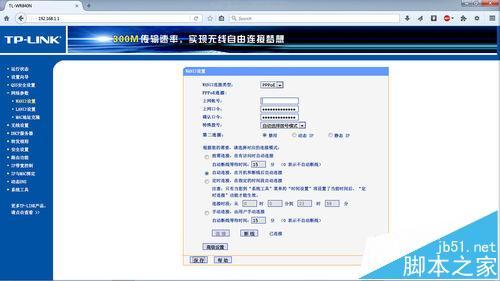
2、网络参数-LAN口设置:设置IP地址为192.168.1.1,保存;

3、无线设置-基本设置:设置SSID号为TP-Link_1,信道为6,保存;
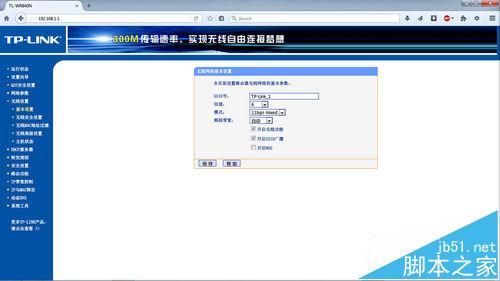
4、无线设置-无线安全设置:设置安全认证为WPA-PSK/WPA2-PSK,PSK密码为1234567890,保存;

5、DHCP服务器-DHCP服务:DHCP服务设置为启用,地址池开始地址:192.168.1.100,地址池结束地址:192.168.1.199,保存并重启路由器;
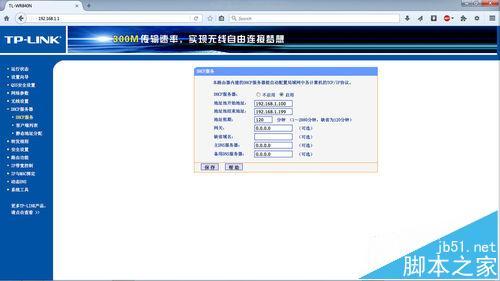
三、配置副路由器(TP-Link_2)
怎么用手机浏览器设置新版tplink路由器
怎么用手机浏览器设置新版tplink路由器 一台刚买回来的新版tplink路由器,或者是刚刚恢复出厂设置后的新版tplink路由器,用手机来设置其上网时,需要按照下面的步骤顺序进行. 1.正确连接tplink路由器 2.手机连接tplink的信号 3.手机设置tplink上网 4.检查上网设置是否成功 注意问题: 有一点需要告诉大家,那就是所有的新版tplink路由器,都可以用手机浏览器来设置. 而部分型号的新版tplink路由器,是支持手机APP管理的,具体型号如下图所示.也就是说,这部分型号的tpli
1、网络参数-WAN口设置:动态IP,设置好后保存;
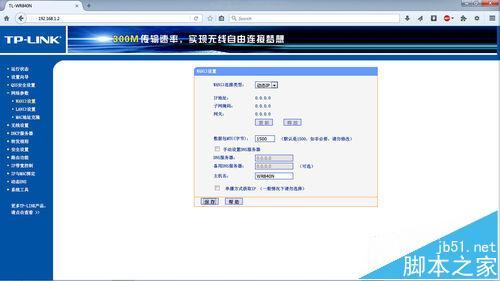
2、网络参数-LAN口设置:设置IP地址为192.168.1.2,保存;
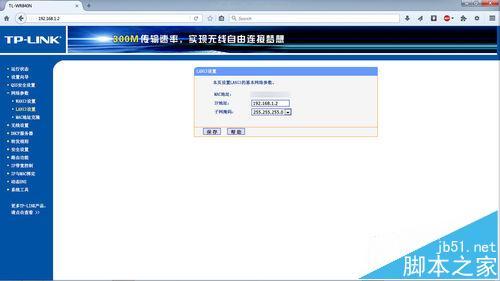
3、无线设置-基本设置:设置SSID号为TP-Link_2,信道为6;开启WDS,扫描并连接到TP-Link_1,输入密钥为TP-Link_1的PSK密码1234567890,保存;

4、无线设置-无线安全设置:设置安全认证为WPA-PSK/WPA2-PSK,PSK密码为1234567890,保存;
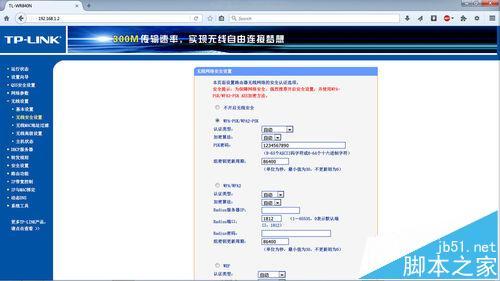
5、DHCP服务器-DHCP服务:DHCP服务设置为不启用,保存并重启路由器;

五、网络测试
1、先用笔记本测试主路由器端有线网能否上网;再用手机测试主路由器端无线网络能否上网,测试正常;
2、先用笔记本测试副路由器端有线网络:命令行"ipconfig/all","ping 192.168.1.2","ping 192.168.1.1","ping www.baidu.com";再用手机测试副路由器端无线网络,测试正常;
注意事项:
1、关闭副路由器的DHCP功能,否则容易出现IP冲突;
2、连接副路由器的设备通过桥接从主路由器获取IP如:192.168.1.106;
怎么连接无线路由器
怎么连接无线路由器 路由器安装的最基础知识--路由器怎么连接. 通常用使用路由器上网都是都猫(Modem) 路由器的组合,其连接方式非常简单,以下通过几张路由器安装示意图即可一眼看懂路由器与猫之间的连接方法了. 一.最常见的普通路由器安装示意图 我们用到最多的还是只使用猫和路由器以及电脑的连接,普通路由器的安装连接非常简单,首先是外边拉进来的网线连接到在猫的电话线接口,然后再用另外一个网线,从猫的另外一端口与路由器的WAN端口链接,如下图所示: 猫接口示意图 最后再将网线将路由器LAN端口与电脑连接即可,


